Tạo CV Canva – không còn lo thất nghiệp
Bạn muốn có một bản CV thu hút, gây ấn tượng với nhà tuyển dụng nhưng bạn lại không phải là dân chuyên thiết kế. Phải làm sao? Bài viết này, hãy cùng Premiumvns khám phá: “Cách sử dụng canva làm cv đẹp, thu hút” nhanh chóng, giúp bạn sở hữu ngay một bản CV đẹp mắt, thu hút nhà tuyển dụng, và bước tiếp tới vòng phỏng vấn ngay sau đây nhé.
Hướng dẫn cách tạo CV Canva trong 5 phút
- Bước 1: Đăng ký tài khoản Canva
Đầu tiên, truy cập trang web Canva tại Canva.com để bắt đầu quá trình đăng ký.
Nếu bạn đã có một tài khoản, đơn giản nhập email và mật khẩu để đăng nhập. Trong trường hợp là lần đầu tiên bạn sử dụng Canva, hãy chọn tùy chọn Đăng ký ở góc phải màn hình và tuân theo các bước để điền thông tin và tạo tài khoản Canva của bạn.
- Bước 2: Chọn Mẫu CV phù hợp
Mặc dù bạn có thể tự tạo CV từ đầu trên Canva, tuy nhiên, để tiết kiệm thời gian và có kết quả chuyên nghiệp, nên sử dụng các mẫu sẵn có của Canva.
Trên trang chính của Canva, nhập từ khóa “CV” hoặc “Sơ yếu lý lịch” vào thanh tìm kiếm để tìm kiếm và chọn mẫu template CV phù hợp với nhu cầu của bạn.
Có rất nhiều mẫu CV tiêu chuẩn trên Canva, đa dạng với nhiều phong cách và màu sắc khác nhau để bạn có thể tận dụng. Hãy khám phá đa dạng này và chọn một mẫu CV mà bạn cảm thấy hài lòng và phản ánh được phong cách cá nhân của mình.
- Bước 3: Tùy chỉnh Mẫu CV đã Chọn trên Canva
Bây giờ bạn đã lựa chọn mẫu CV ưa thích, chúng ta sẽ chuyển đến bước quan trọng nhất trong quá trình tạo CV trực tuyến trên Canva. Đó là việc nhập thông tin cá nhân và điều chỉnh các yếu tố thiết kế trên mẫu đã chọn. Hãy cùng tìm hiểu cách sử dụng Canva để tùy chỉnh mẫu CV theo ý của bạn!
Dưới đây là giao diện tùy chỉnh thiết kế của Canva với mẫu CV chưa qua chỉnh sửa.
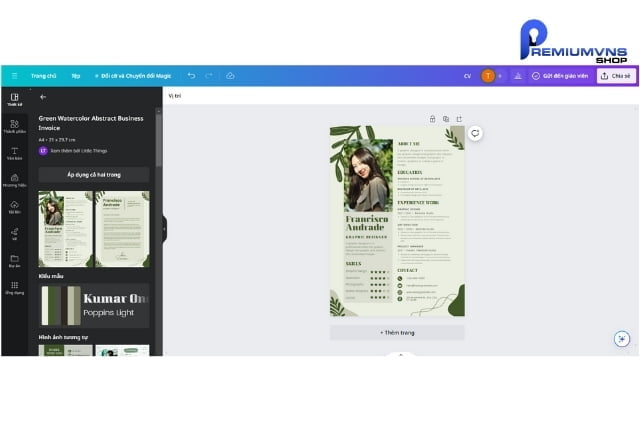
Bắt đầu bằng việc điền thông tin cá nhân, kỹ năng, kinh nghiệm làm việc và trình độ học vấn vào các mục tương ứng. Để thay đổi nội dung, bạn chỉ cần nhấp chọn vào ô nội dung, xóa thông tin cũ và nhập thông tin mới.
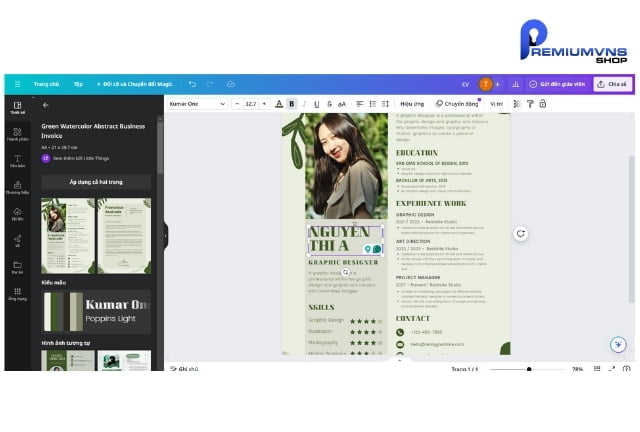
- Chỉnh sửa ảnh trên CV
Để làm cho sơ yếu lý lịch của bạn trở nên đầy đủ và chuyên nghiệp hơn, hãy chèn ảnh. Đơn giản, bạn có thể đi đến menu Nội dung tải lên ở phía bên trái màn hình, nhấn Tải nội dung lên, và chọn ảnh muốn sử dụng.
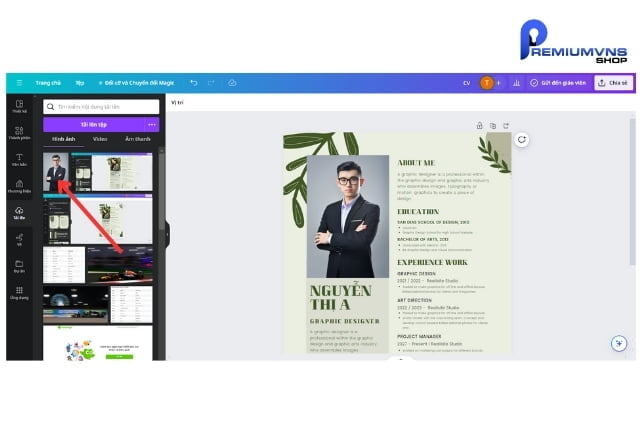
Sau khi ảnh đã được tải lên, bạn có thể kéo thả nó vào vị trí được thiết kế sẵn trong CV. Nếu cần, bạn cũng có thể sử dụng tính năng Xén để điều chỉnh kích thước và tạo hình dạng hoàn hảo cho ảnh.
Sau khi đã hoàn tất, nhấn Xong để lưu lại các thay đổi.
- Tùy chỉnh các yếu tố khác
Ngoài ra, để tùy chỉnh màu sắc và các yếu tố thiết kế khác, chỉ cần nhấn vào thành phần cần thay đổi, chọn biểu tượng màu sắc trên thanh công cụ và chọn màu bạn muốn sử dụng.
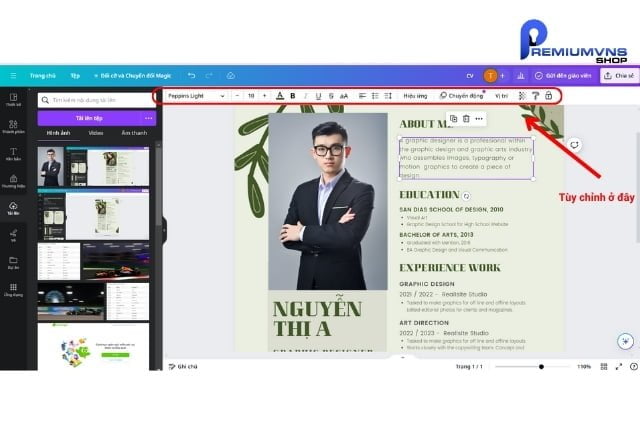
Tất cả các tính năng tùy chỉnh, bao gồm thay đổi font chữ, in đậm/in nghiêng chữ và căn chỉnh văn bản, đều có sẵn trên thanh công cụ.
Đối với các hình khối hoặc hình ảnh, có thể có những tính năng tùy chỉnh khác biệt so với thành phần văn bản. Tuy nhiên, đừng lo lắng vì Canva đã đầy đủ các tính năng cần thiết để tạo CV mà không cần phải chỉnh sửa nhiều nhé.
Sau khi hoàn thiện các chỉnh sửa, bạn đã sẵn sàng để tiếp tục bước cuối cùng để có trong tay một CV xin việc hoàn hảo!
Bạn có thể điều chỉnh thêm các tính năng nâng cao trên Tài khoản Canva Pro tại đây nhé.
- Bước 4: Tải Xuống CV
Sau khi đã kiểm tra kỹ toàn bộ chi tiết trên CV, bạn có thể an tâm tải CV đã tạo trên Canva về thiết bị của mình. Nhấn vào biểu tượng Download ở phía trên cùng của màn hình.
Canva sẽ hiển thị các lựa chọn tải về dưới nhiều định dạng khác nhau, bao gồm PNG, JPG, PDF,… Đối với một CV tiêu chuẩn, tôi khuyên bạn nên chọn tải về dưới định dạng PDF.
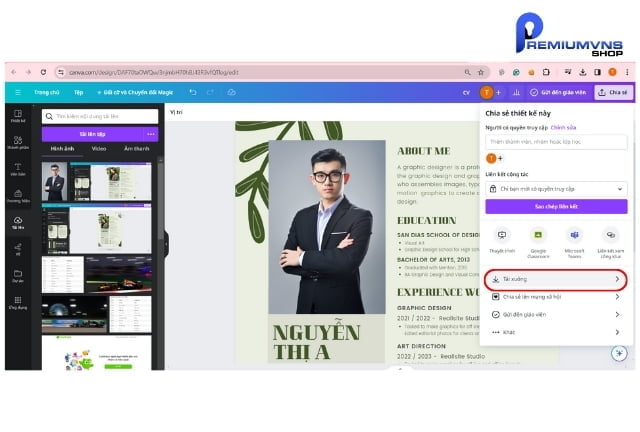
Sau khi đã chọn loại tệp, chỉ cần nhấn Tải Xuống và hoàn tất quá trình tạo CV trực tuyến trên Canva của bạn.
Tham khảo CV hoàn chỉnh apply với vị trí Nhân viên Marketing nhé.

Tổng hợp mẫu cv xin việc trên canva giúp gây ấn tượng với nhà tuyển dụng.
Một CV đẹp mắt, chuyên nghiệp sẽ tạo ấn tượng ban đầu rất lớn với nhà tuyển dùng và đóng một phần quan trọng quyết định xem CV bạn có đậu hay không. Dưới đây là một số template đẹp được Canva tổng hợp, các bạn click vô link tại đây nhé.
Với những mẫu CV này, bạn có thể:
- Tạo ấn tượng tích cực lúc ban đầu: Bố cục sáng tạo, màu sắc thu hút và phông chữ chuyên nghiệp sẽ giúp bạn ghi điểm ngay lập tức với nhà tuyển dụng.
- Thể hiện cá tính riêng: Chọn mẫu CV phù hợp với phong cách và lĩnh vực bạn ứng tuyển để thể hiện bản thân một cách độc đáo và ấn tượng.
- Tiết kiệm thời gian và công sức: Các mẫu CV đa dạng được thiết kế sẵn giúp bạn dễ dàng chỉnh sửa thông tin cá nhân, kinh nghiệm làm việc và kỹ năng của mình mà không cần tốn nhiều thời gian.
Trên hành trình tìm kiếm cơ hội nghề nghiệp, việc sáng tạo một CV ấn tượng và độc đáo là bước quan trọng để thu hút ánh nhìn của nhà tuyển dụng. Canva, với sự linh hoạt và tính chất sáng tạo của nó, không chỉ giúp bạn tạo ra một bản CV đẹp mắt mà còn là cầu nối để kết nối tài năng và cơ hội.
Hy vọng bài viết: “Cách sử dụng canva làm cv đẹp, thu hút nhà tuyển dụng” mà Premiumvns vừa cung cấp sẽ là nguồn thông tin hữu ích giúp mọi người có thể gia tăng cơ hội việc làm và thăng tiến trong sự nghiệp của mình.

Bài viết ngẫu nhiên
Hướng dẫn mua tài khoản youtube premium thổ nhĩ kỳ chi tiết, dễ hiểu
Th2
Cách chia sẻ Spotify Premium cho người khác dùng chung A- Z
Th4
Mua tài khoản Youtube Premium – Khám phá thế giới video đa dạng và phong phú
Th10
Cách tạo câu hỏi trắc nghiệm trên Canva ABCD chuyên nghiệp dễ làm nhất
Th10
Nên chọn tài khoản Amazon prime video hay Netflix ?
Th5
Cách Kiểm Tra Tài Khoản Spotify – Hướng Dẫn Chi Tiết 2024
Th3
Cách nâng cấp Spotify Premium siêu đơn giản cho các gói
Th11
Học tiếng anh, test thử trình độ qua App Elsa Speak miễn phí
Th7